Wenn ihr in die silberne Welt mit weißem Akzent von Apple eintauchen wollt, ist ein iPhone ein guter Einstiegspunkt. Der Wechsel aus der Android-Welt ist zum Glück relativ einfach, und ihr habt mehrere Optionen. Welche Methode ihr nutzt, hängt auch davon ab, welche Daten ihr übertragen wollt.
„Auf iOS übertragen“-App für Android
Die “Auf-iOS-übertragen”-App von Apple richtet sich an Nutzer:innen, die von einem Android-Smartphone auf ein Apple-Gerät wechseln möchten. Sie funktioniert nur für iPhones, die ihr noch nicht eingerichtet habt. Wenn ihr die App also für ein bereits eingerichtetes iPhone nutzen möchtet, müsst ihr dieses vorher zurücksetzen. Alternativ könnt ihr bestimmte Inhalte manuell, also ohne die App, übertragen. Aber dazu später mehr.
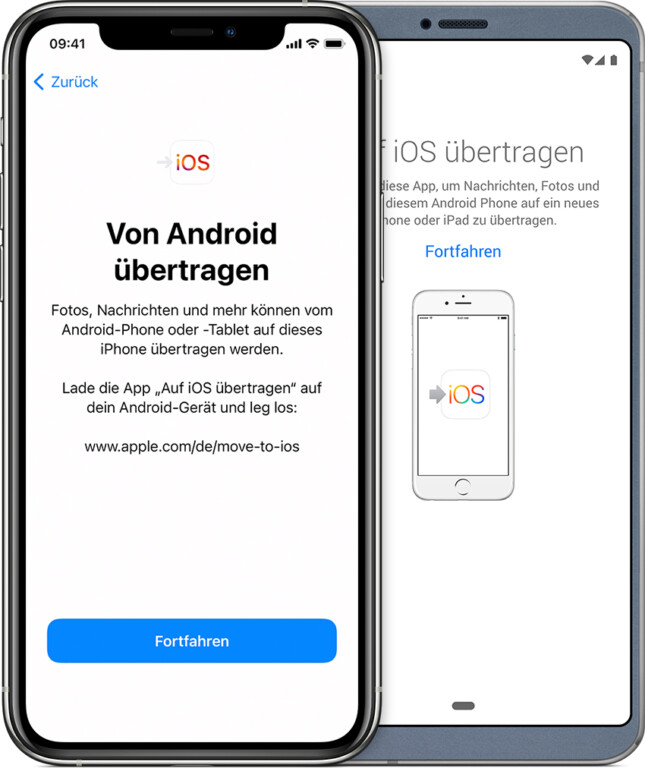
Wenn ihr ein neues iPhone einrichten wollt, ladet ihr erst einmal die “Auf iOS übertragen”-App auf das Android-Smartphone herunter. Dann stellt ihr sicher, dass das Android-Handy mit dem WLAN verbunden ist. Danach folgt ihr diesen Schritten:
- Startet das neue iPhone, welches euch durch den Einrichtungsassistenten führt
- Beim Bildschirm “Apps & Daten” klickt ihr auf “Daten von Android übertragen”
- Dann nehmt ihr das alte Android-Handy zu Hand
- Hier öffnet ihr die Auf-iOS-Übertragen-App”
- Tippt auf “Fortfahren” und akzeptiert die Nutzungsbedingungen, wenn mit diesen übereinstimmt.
- Im Bildschirm “Code suchen” tippt ihr oben rechts auf “Weiter”
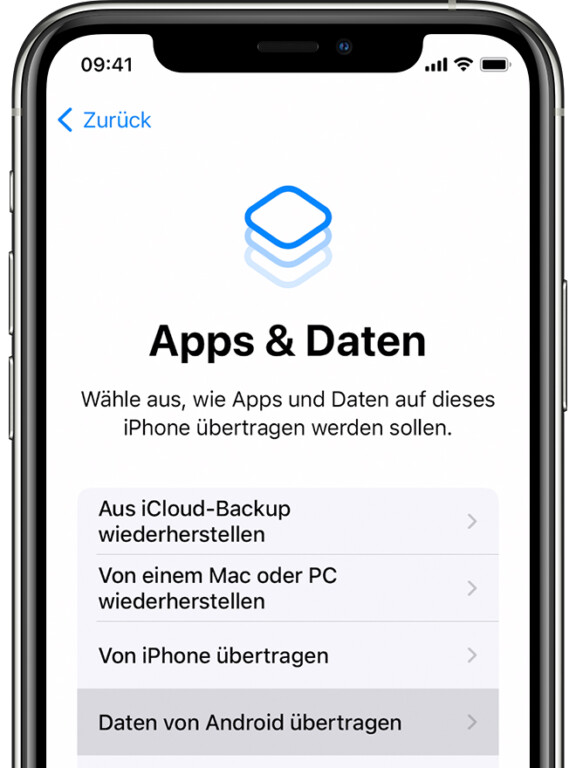
Weiter gehts mit dem neuen iPhone, wo ihr im Bildschirm “Von Android übertragen” sein solltet:
- Nun tippt ihr auf “Fortfahren”
- Hier wartet ihr, bis ihr den zehn- oder sechsstelligen Code seht
Jetzt könnte das Android-Gerät eine schwache Internetverbindung anzeigen. Diese Meldung könnt ihr aber ignorieren.
Zurück zum Android-Phone:
- Hier gebt ihr den Code ein, den ihr mit dem iPhone generiert habt
- Jetzt sollte das Gerät den Bildschirm zur Datenübertragung anzeigen
- Wählt nun die Daten aus, die ihr übertragen wollt und drückt auf “Weiter”
- Wichtig: Wartet nun, bis der Ladebalken auf dem iPhone angibt, dass die Datenübertragung abgeschlossen sei. Auch wenn das Android-Phone etwas anders sagen sollte. Nutzt keines der beiden Handys, bevor das iPhone meldet, dass ihr fertig seid, da ihr ansonsten den Vorgang abbrecht und die Daten nicht übertragt
- Wenn das iPhone meldet, dass der Vorgang abgeschlossen sei, tippt auf dem Android-Gerät auf “Fertig” und auf dem iPhone auf “Fortfahren”
- Nun befolgt ihr die weiteren Schritte auf dem iPhone zur Einrichtung
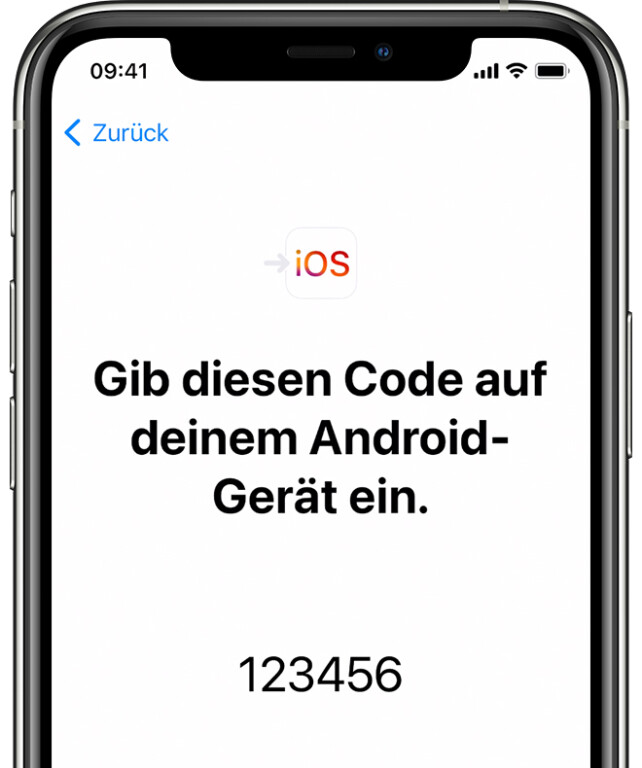
Anschließend könnt ihr prüfen, ob es alle Daten vom alten Handy auf das neue geschafft haben. Auf diese Weise könnt ihr Kontakte, Nachrichtenverläufe, Fotos, Videos, Web-Lesezeichen, E-Mail-Accounts und Kalender übertragen. Außerdem könnt ihr einige kostenlose Apps übertragen, sofern sie sowohl im PlayStore als auch im Apple App Store verfügbar sind.
Daten auf ein bereits eingerichtetes iPhone übertragen
Wenn ihr ein bereits eingerichtetes iPhone habt, könnt ihr Daten auch auf dieses von einem Android-Smartphone übertragen. Wie das funktioniert, kommt darauf an, welche Daten ihr übertragen möchtet. Am einfachsten geht es mit E-Mails, Kontakten und Kalendern. Diese sind in der Regel sowieso in einer Cloud vom jeweiligen Anbieter gespeichert. Wenn ihr zum Beispiel Mails, Kontakte und Kalender von einem Google-Konto übertragen wollt, fügt ihr den Account einfach zu eurem iPhone hinzu.
Hierfür geht ihr auf “Einstellungen”, dann auf “Passwörter & Accounts” Hier könnt ihr dann alle Accounts mit den entsprechenden Daten hinzufügen.
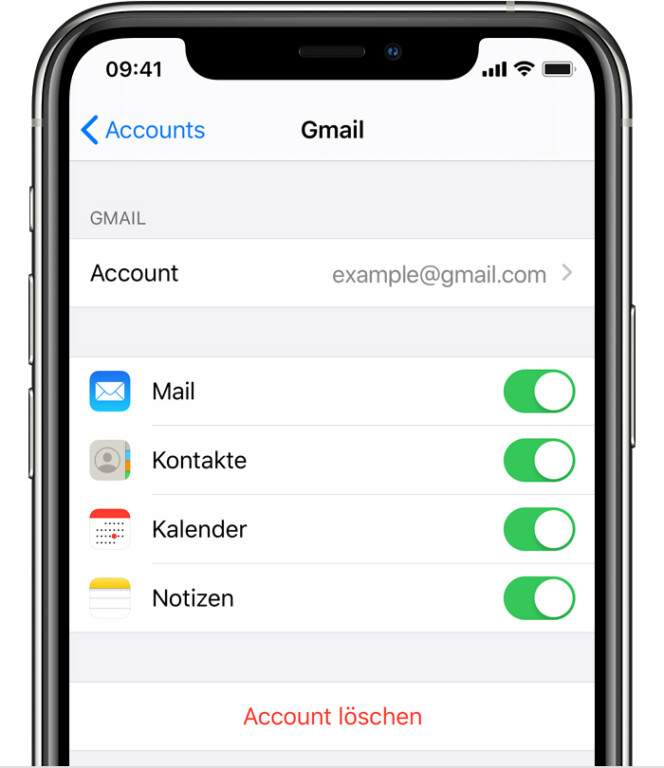
Um andere Dateien zu übertragen, nutzt ihr einen PC oder Mac als Mittelsmann. Dabei ist der Vorgang für Fotos und Videos, Dokumente und PDFs der gleiche:
- Ihr schließt das Android-Smartphone an den PC oder Mac an
- Nun sucht ihr mithilfe des Datei-Browsers die Daten, die ihr auf das iPhone übertragen wollt
- Diese Daten kopiert ihr nun vom Smartphone auf den PC oder Mac in einen Ordner, in dem ihr sie wiederfindet.
- Jetzt verbindet ihr das iPhone mit dem PC oder Mac
Am Mac:
- Mit einem Mac stellt ihr eine Verbindung mit dem iPhone mithilfe des Finders her
- Mit dem Finder könnt ihr dann die Daten vom Mac auf das iPhone übertragen
- Ist auf dem Mac macOS Mojave oder älter installiert, funktioniert der Vorgang via iTunes
- Mit einem dieser Programme synchronisiert ihr nun die Daten zu eurem iPhone
Am PC:
- Mit einem Windows-PC stellt ihr die Verbindung zum iPhone via iTunes her
- Damit könnt ihr auch die Daten, die ihr vorher gespeichert habt, auf das iPhone übertragen
- Im letzten Schritt trennt ihr das iPhone vom PC oder Mac und vergewissert euch, dass die Daten übertragen sind
Mehr Infos zum Thema iPhone?
Dieser Beitrag ist nicht der einzige, den wir dazu geschrieben haben. Mehr Texte über das iPhone findet ihr auf unserer Themenseite iPhone.
Fazit: Datenübertragung Android zu iPhone
Daten von Android zu iPhone zu übertragen ist relativ einfach. Am einfachsten ist es, wenn ihr ein neues iPhone einrichten möchtet und die “Auf iOS Übertragen”-App von Apple nutzt. Wenn ihr Daten nach der ersten Einrichtung übertragen möchtet, müsst ihr ein paar Schritte mehr gehen, aber auch das ist für erfahrene Nutzer kein Problem.
Jetzt kommentieren!
Bekommt man seine musik auch von einen Android auf ein iPhone überdpielt
Habe ich da was übersehen?
Ich möchte die Datenübertragun per Kabel von Androit nach iOS ausführen.
Hallo Renate. Ja, der Gedanke liegt nahe, nur funktioniert das leider nicht. 🙂 Ich habe es gerade einmal für dich ausprobiert und ein iPhone 15 Pro mit einem Samsung Galaxy Z Flip5 per USB-Kabel verbunden. Beide Geräte registrieren, dass da was angeschlossen wird, wir können auch Freigabeberechtigungen erteilen, aber Datenübertragung funktioniert dann nicht. Die Speicher des anderen Geräts werden auf den jeweiligen Geräten nicht angezeigt. Das iPhone lädt das Samsung auf, das ist alles, was passiert. 😉 Deswegen nutzen sowohl Android als auch iPhone jeweils Apps, um den Umstieg temporär zu ermöglichen. Weil dabei jeweils eine schnelle kabellose Datenübertragungstechnik zum Einsatz kommt, ist die Übertragungsgeschwindigkeit zumindest nicht viel langsamer als über Kabel.